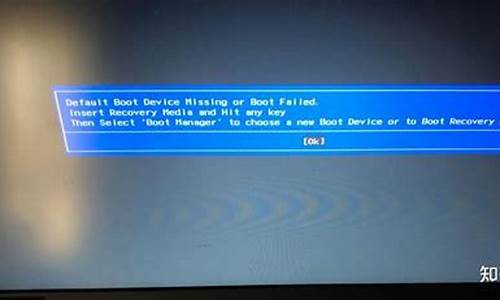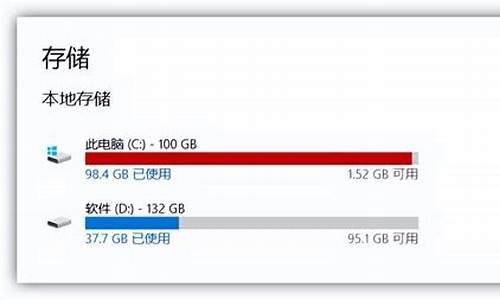电脑系统无法调整回中文了,电脑系统改不了中文
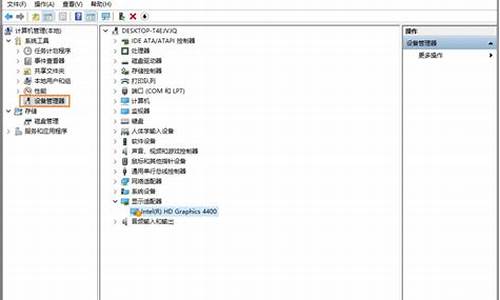
1、点击开始(就是左下角那个有 Windows 徽标的圆形东东),出现开始菜单,点击右侧倒数第4个Control Panel,在中文里,这就是“控制面板”。
2、进入“Control Panel”(即中文里的“控制面板”),看,满屏的英文,头疼不头疼。选择Clock, Language, and Region下面的Chage display language,前面有个地球和时钟标记,language = 语言,这个单词认识吧? Change display language = 改变显示语言。
3、上一步,点击了Change display language,出现了如下的Region and Language,且选项卡为Keyboards and Languages(中文意思为“键盘和语言”)。看,又是满屏的英文。大致翻译下:Install or unistall languages that Windows can use to display text and where supported recognize speech and handwriting. (安装或卸载 Windows 可用于显示文本和识别语音和手写(在支持地区)的语言)。
Install/unistall languages...(安装/卸载语言)。
Choose a display language(选择显示语言): 点击下拉菜单,我这里已经事先安装好了几门语言,“中文(简体)”也在其中,选中它,点击确定,就是“OK”。
4、上一步点击 OK后,会蹦出来一个对话框。
Change Display Language(更改显示语言)。
You must log off for display language changes to take effect(您必须注销才能使显示语言更改生效)。
Make sure you save your work and close all open programs before you log off. (请确保在注销之前保存了所做的工作并关闭了所有打开的程序。)
点击 Log off now,就是“立即注销”。
5、注销成功后,重新登录界面就会发现全部都变回中文了.
1、在桌面上点击Control Panel或是在开始菜单处点击一下右键然后再选择Control Panel
2、进入Control Panel也就是控制面板的界面中,然后再点击Language
3、然后再点击左边的Advanced settings这一项进入设置语言的界面。
4、进入下一个界面然后再点击如下图所示的地方。
5、此时就可以看到中文简体的字样,选择这个。
6、然后再点击save------log off now再然后就会自动注销电脑。
7、注销成功以后就会看到整个系统都成了简体中文了。
声明:本站所有文章资源内容,如无特殊说明或标注,均为采集网络资源。如若本站内容侵犯了原著者的合法权益,可联系本站删除。